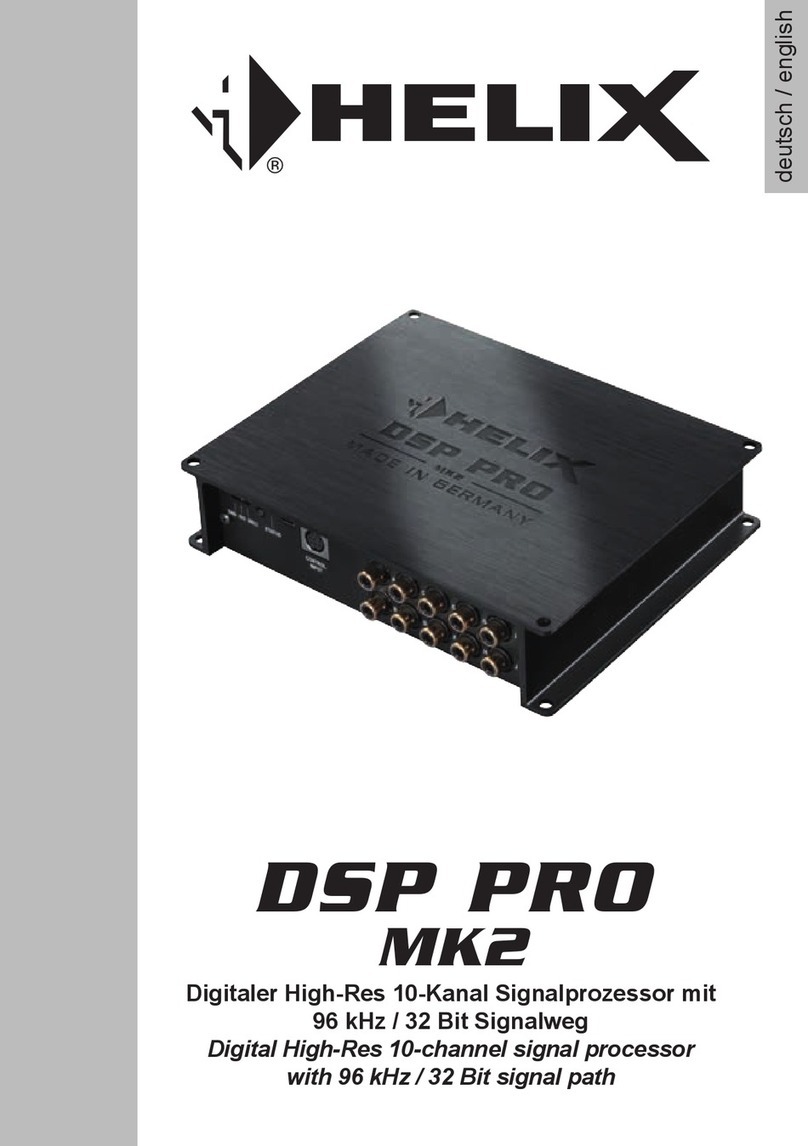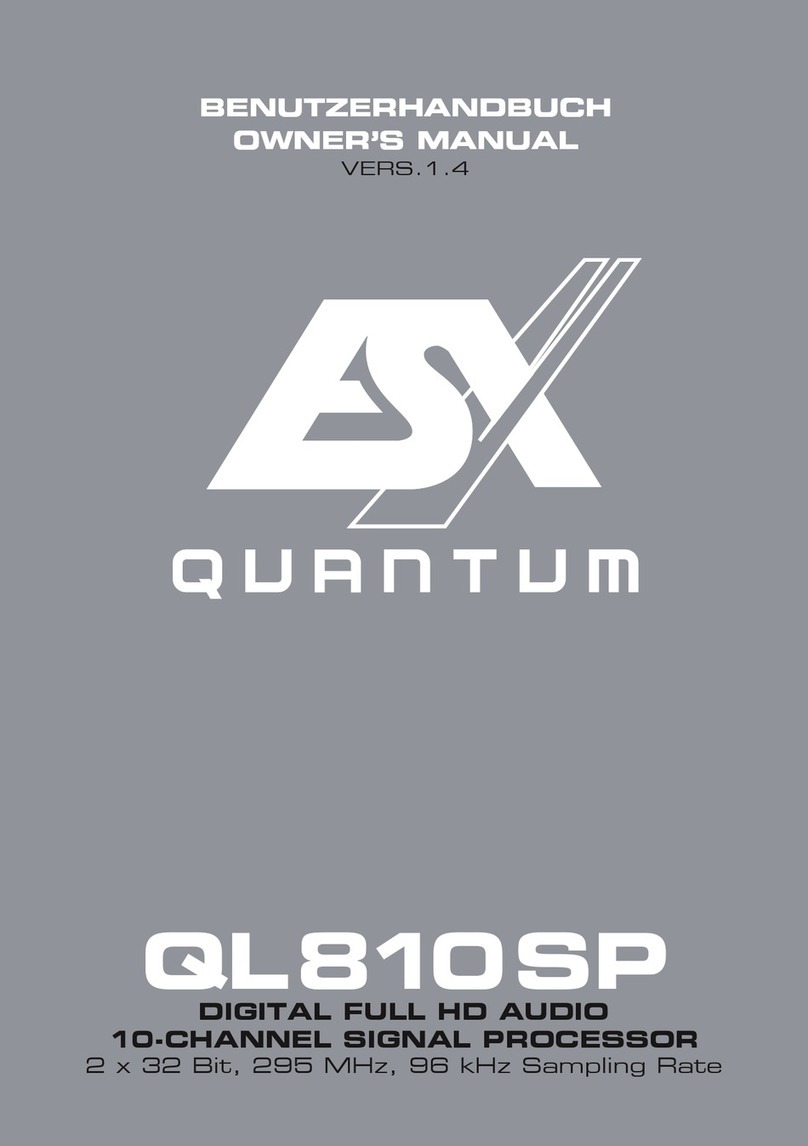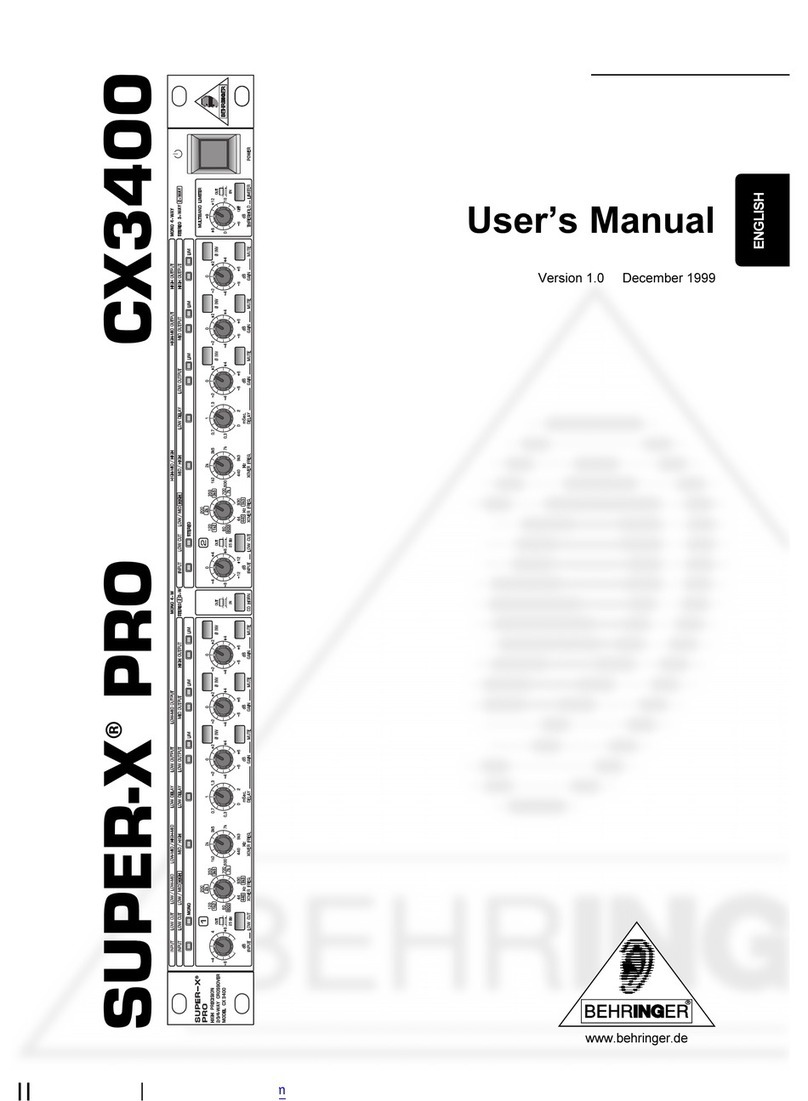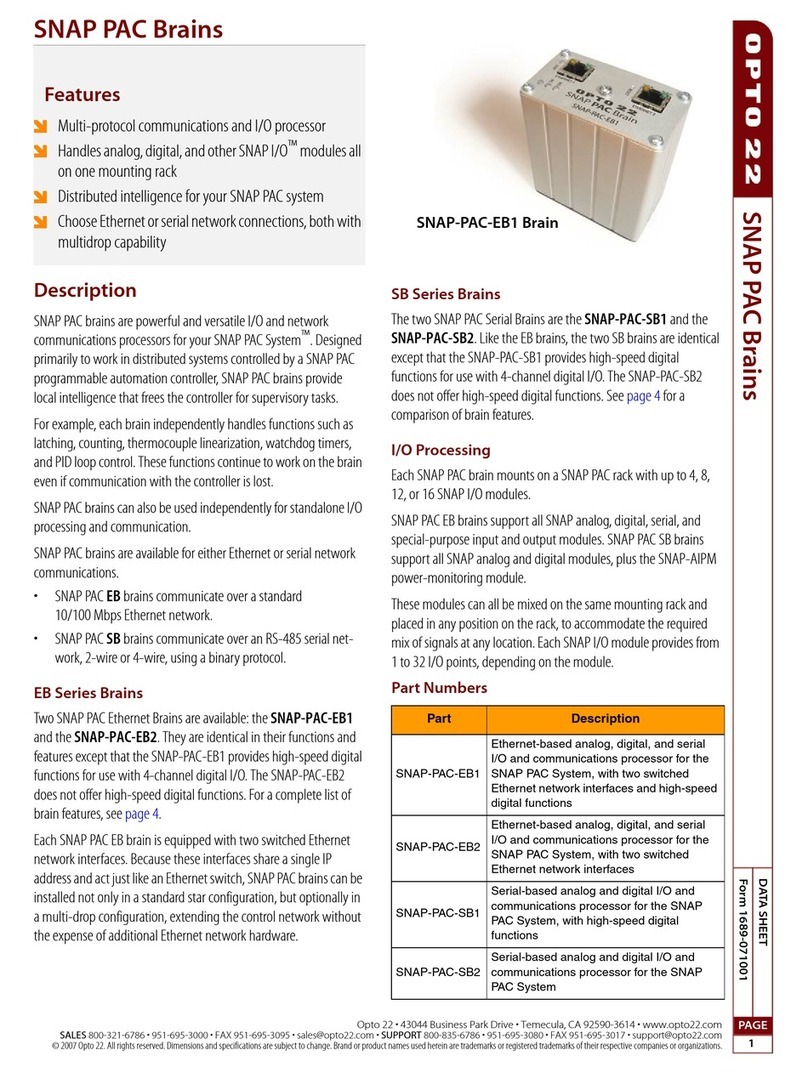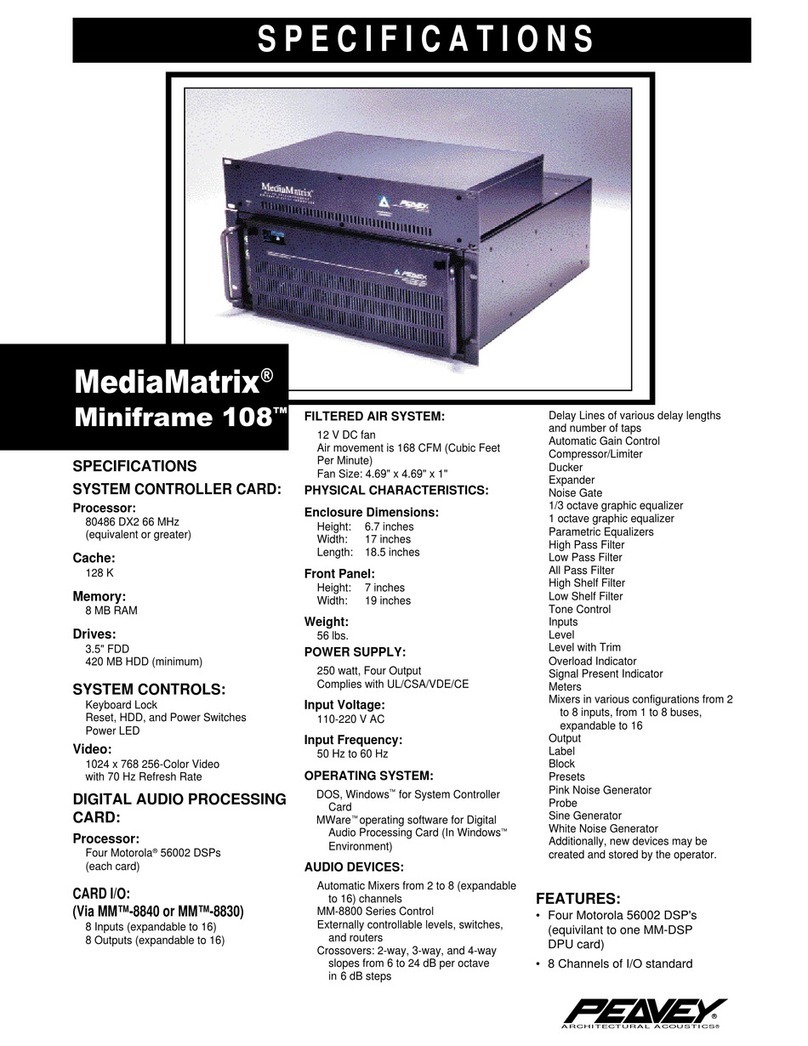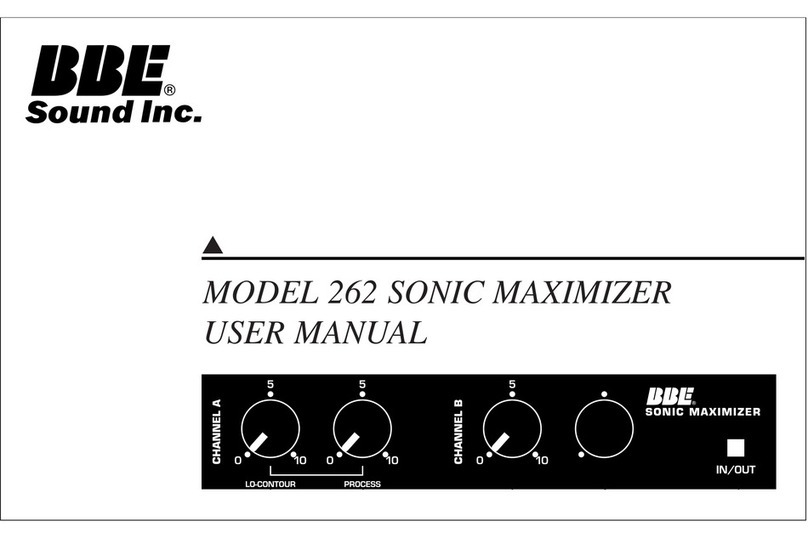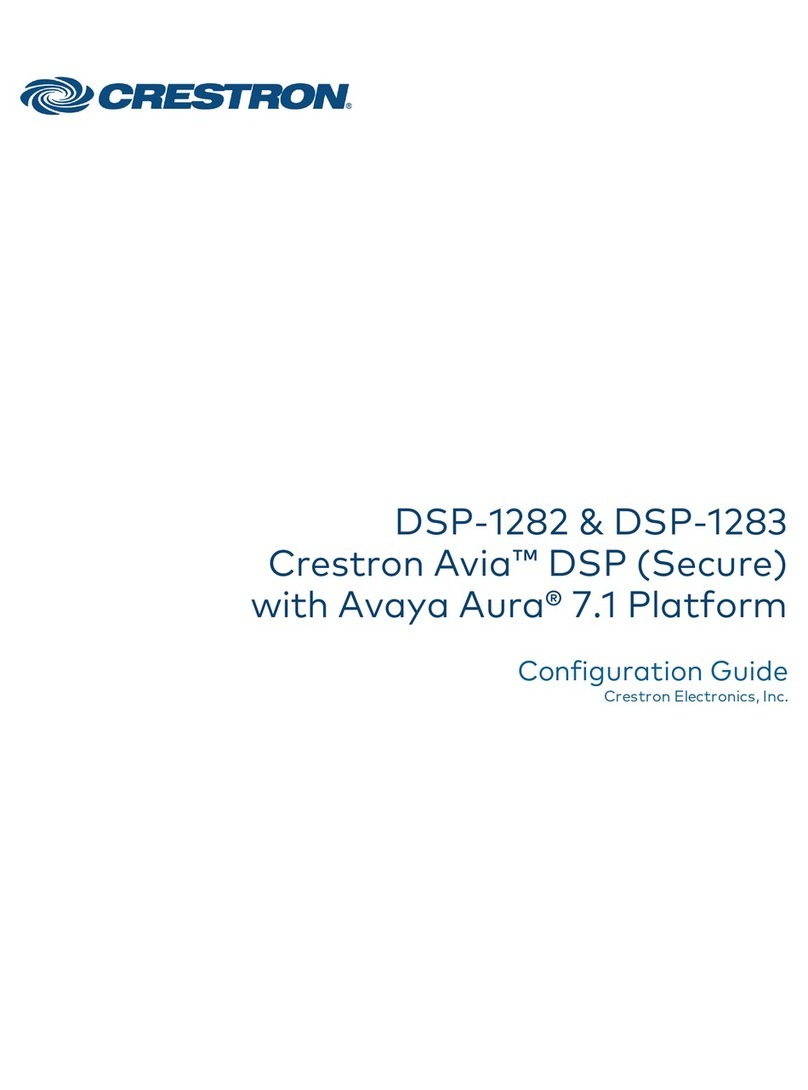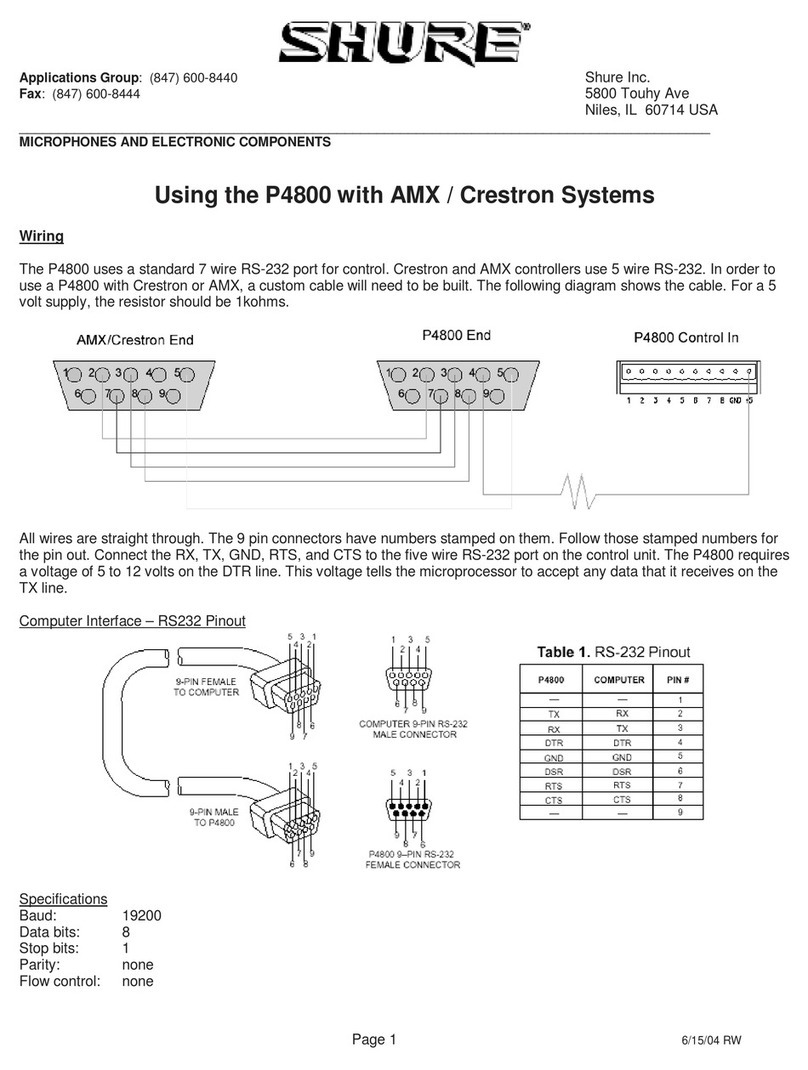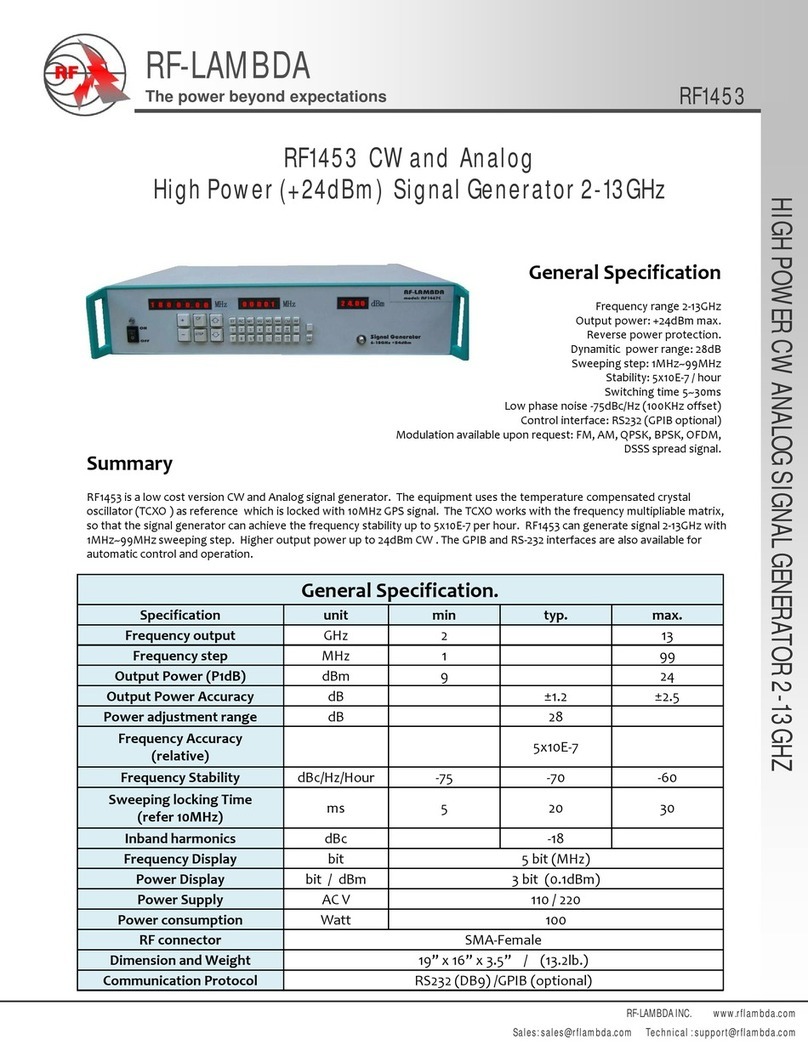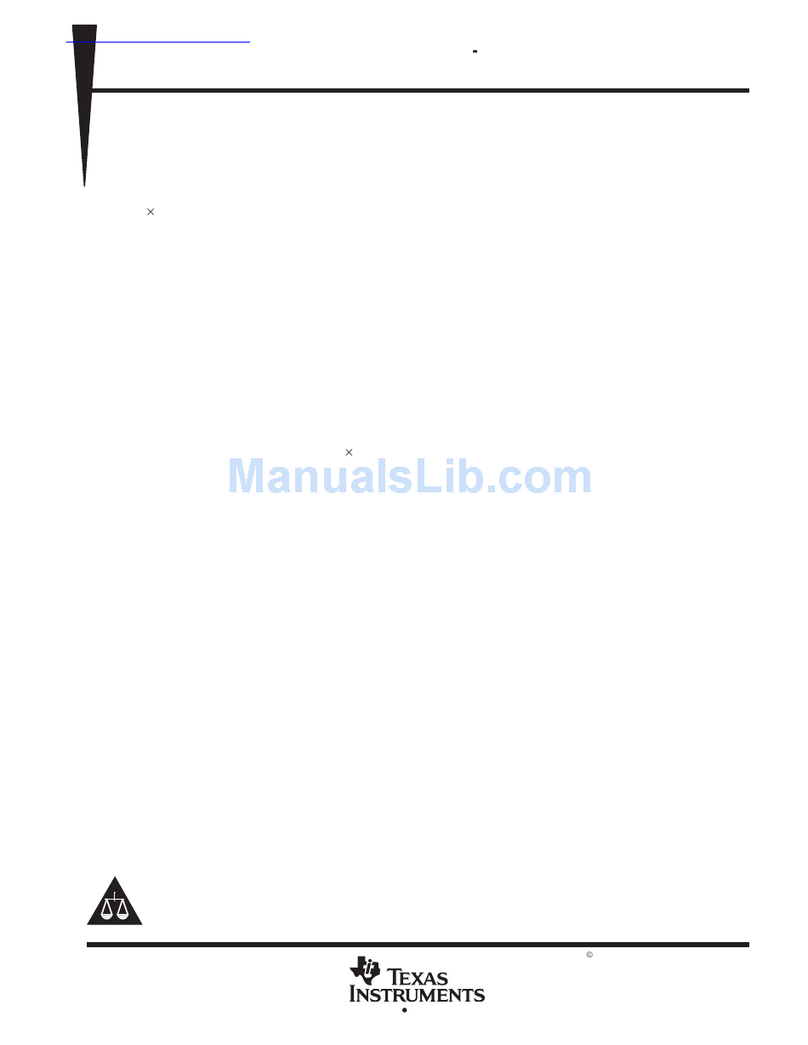HELIX DSP PRO MK3 User manual

High-Res 10-Kanal DSP
High-Res 10-channel DSP
DSP PRO
MK3
User Manual
Bedienungsanleitung
de
en


3
Sehr geehrter Kunde,
Wir gratulieren Ihnen zum Kauf dieses hochwer-
tigen HELIX-Signalprozessors.
Audiotec Fischer setzt mit dem HELIX
DSP PRO MK3 neue Maßstäbe im Bereich der
Signalprozessortechnik. Dabei protieren Sie als
Kunde direkt von unserer nahezu 30-jährigen Er-
fahrung in der Forschung und Entwicklung von Au-
diokomponenten.
Dieser Prozessor wurde von uns nach neuesten
technischen Erkenntnissen entwickelt und zeichnet
sich durch hervorragende Verarbeitung und eine
überzeugende Anwendung ausgereifter Technolo-
gien aus.
Viel Freude an diesem Produkt wünscht Ihnen das
Team von
AUDIOTEC FISCHER
Allgemeines zum Einbau von HELIX-Kompo-
nenten
Um alle Möglichkeiten des Produktes optimal aus-
schöpfen zu können, lesen Sie bitte sorgfältig die
nachfolgenden Installationshinweise. Wir garan-
tieren, dass jedes Gerät vor Versand auf seinen
einwandfreien Zustand überprüft wurde.
Vor Beginn der Installation unterbrechen Sie
den Minusanschluss der Autobatterie.
Wir empfehlen Ihnen, die Installation von einem
Einbauspezialisten vornehmen zu lassen, da
der Nachweis eines fachgerechten Einbaus und
Anschlusses des Gerätes Voraussetzung für die
Garantieleistungen sind.
Installieren Sie Ihren HELIX DSP PRO MK3 an
einer trockenen Stelle im Auto und vergewissern
Sie sich, dass der Signalprozessor am Monta-
geort genügend Kühlung erhält. Montieren Sie
das Gerät nicht in zu kleine, abgeschlossene
Gehäuse ohne Luftzirkulation oder in der Nähe
von wärmeabstrahlenden Teilen oder elektroni-
schen Steuerungen des Fahrzeuges. Im Sinne
der Unfallsicherheit muss der Signalprozessor
professionell befestigt werden. Dieses geschieht
über Schrauben, die in eine Montageäche ein-
geschraubt werden, die wiederum genügend Halt
bieten muss.
Bevor Sie die Schrauben im Montagefeld befes-
tigen, vergewissern Sie sich, dass keine elektri-
schen Kabel und Komponenten, hydraulische
Bremsleitungen, der Benzintank etc. dahinter
verborgen sind. Diese könnten sonst beschädigt
werden. Achten Sie bitte darauf, dass sich solche
Teile auch in der doppelten Wandverkleidung ver-
bergen können.
Allgemeines zum Anschluss des HELIX
DSP PRO MK3 Signalprozessors
Der Signalprozessor darf nur in Kraftfahrzeu-
ge eingebaut werden, die den 12 V-Minuspol an
Masse haben. Bei anderen Systemen können der
HELIX Signalprozessor und die elektrische Anla-
ge des Kfz beschädigt werden. Die Plusleitung für
die gesamte Anlage sollte in einem Abstand von
max. 30 cm von der Batterie mit einer Hauptsiche-
rung abgesichert werden. Der Wert der Sicherung
errechnet sich aus der maximalen Stromaufnah-
me der Car-Hi Anlage.
Verwenden Sie zum Anschluss des Signalpro-
zessors an die Stromversorgung des Fahr-
zeugs ausschließlich den beiliegenden An-
schlussstecker!
Die Kabelverbindungen müssen so verlegt sein,
dass keine Klemm-, Quetsch- oder Bruchgefahr
besteht. Bei scharfen Kanten (Blechdurchführun-
gen) müssen alle Kabel gegen Durchscheuern
gepolstert sein. Ferner darf das Versorgungskabel
niemals mit Zuleitungen zu Vorrichtungen des Kfz
(Lüftermotoren, Brandkontrollmodulen, Benzinlei-
tungen etc.) verlegt werden.
Herzlichen Glückwunsch!
Allgemeine Hinweise
de

4
Anschluss- und Bedienelemente
1352 6
1Lowlevel-Vorverstärkereingänge
Seite 6, Punkt 3
2Digitaleingänge (Coaxial & Optical)
Seite 7, Punkt 5
.3Clipping LED
Seite 11, Punkt 1
4Auto Remote-Schalter
Seite 7, Punkt 6
5Highlevel-Lautsprechereingänge
Seite 6, Punkt 4
6Anschluss Stromversorgung & Remote
Seite 7, Punkt 7
7Masseschalter
Seite 11, Punkt 4
8Control Taster
Seite 11, Punkt 3
9Status LED
Seite 11, Punkt 2
10 USB Eingang
Seite 8, Punkt 8
11 SCP (Smart Control Port)
Seite 12, Punkt 5
12 Vorverstärkerausgänge
Seite 10, Punkt 12
7 10 12118
4
9

5
de
Hardware-Konguration
Kongurieren Sie den HELIX DSP PRO MK3 in
der nachfolgenden Reihenfolge
Achtung: Für die Durchführung der nachfol-
genden Schritte werden Spezialwerkzeuge und
Fachwissen benötigt. Um Anschlussfehler und
Beschädigungen zu vermeiden, fragen Sie im
Zweifelsfall Ihren Einbauspezialisten und beach-
ten Sie zwingend die allgemeinen Anschluss- und
Einbauhinweise (siehe Seite 2).
1. Einstellung des Eingangsspannunsgs-
bereichs („Voltage Range“) der analogen
Signaleingänge
ACHTUNG: Bei Nutzung des Highlevel-
Eingangs als Signaleingang ist es zwin-
gend notwendig, den Wertebereich vor
dem ersten Anschluss der Signalquelle an
dessen Ausgangsspannung anzupassen,
um Schäden am Signalprozessor zu ver-
meiden.
Die Anpassung des Spannungsbereichs („Vol-
tage Range“) des Highlevel-Eingangs erfolgt
als erster Schritt im Inneren des Geräts.
Entfernen Sie dazu das Seitenblech der Ge-
räteseite mit dem USB-Eingang, indem Sie die
fünf Kreuzschlitzschrauben lösen. Nun kön-
nen Sie das Bodenblech aus dem Kühlkörper
zur Seite hinausziehen und erhalten so Zugri
auf die zwei Steckbrücken („Jumper“), siehe
Abb. 1. Jeder dieser Jumper stellt den Werte-
bereich für jeweils 4 Eingangskanäle gleichzei-
tig ein (J1 –Kanal A - D und J2 – Kanal E - F).
Möchten Sie als Signalquelle ein herkömm-
liches Original- oder Aftermarket-Radio an-
schließen, so muss der Jumper auf den Span-
nungsbereich 4 - 11 Volt (H1 – Low Voltage
Range) eingestellt werden. Dieser Bereich ist
werkseitig voreingestellt, siehe Abb. 2.
Möchten Sie als Signalquelle einen werkseitig
verbauten Verstärker anschließen, so empfeh-
len wir, die maximale Ausgangsspannung zuvor
mit einem geeigneten Messgerät zu ermitteln
oder Ihren autorisierten HELIX Fachhändler
zu kontaktieren. Sollten Sie sich unsicher sein,
so empfehlen wir, den Spannungsbereich auf
12 - 32 Volt (H2 – High Voltage Range) einzu-
stellen, um eventuelle Schäden am Gerät zu
vermeiden. Dazu müssen beide Jumper auf die
werkseitig unbenutzte Stiftleiste umgesteckt
werden, siehe Abb. 3.
J 1
J 2
Übersicht Jumper-Steckpositionen:
Jumper 1 (J 1): Kanal A - D
Jumper 2 (J 2): Kanal E - H
Um die Position eines Jumpers zu ändern,
ziehen Sie diesen einfach nach oben hin ab
und stecken ihn auf die gewünschte Position.
Achten Sie darauf, dass der Jumper vollstän-
dig und nicht versetzt eingesteckt ist.
J 1
J 2
H1 – Low Voltage Range Konguration (werk-
seitig):
Wertebereich: Highlevel 4 - 11 Volt
J 1
J 2
H2 – High Voltage Range Konguration
Wertebereich: Highlevel 12 - 32 Volt
Abbildung 1
Abbildung 2
Abbildung 3

6
2. Voreinstellung der Eingangsempndlich-
keit der analogen Signaleingänge
ACHTUNG: Es ist zwingend notwen-
dig, die Eingangsempndlichkeit des
DSP PRO MK3 an die Signalquelle anzu-
passen, um eine bestmögliche Signal-
qualität zu garantieren und Schäden am
Signalprozessor zu vermeiden. Bei Nut-
zung des Highlevel-Eingangs ist es außer-
dem zwingend erforderlich die „Voltage
Range“ an die Ausgangsspannung Ihrer
Signalquelle anzupassen (siehe Seite 5,
Punkt 1).
Mit Hilfe von vier Schiebeschaltern im Ge-
räteinneren kann die Eingangsempndlichkeit
für eine bestmögliche Signalqualität an die Si-
gnalquelle angepasst werden.
Werkseitig ist die Eingangsempndlichkeit auf
11 Volt (Highlevel) bzw. 4 Volt (Cinch) vorein-
gestellt. Dies ist in nahezu allen Fällen bereits
die optimale Einstellung.
Der Einstellbereich ist 2 / 3 / 4 Volt für die Vor-
verstärkereingänge bzw. , 4 / 7 / 11 Volt (H1 –
„Low Voltage Range“) oder 12 / 22 / 32 Volt
(H2 – „High Voltage Range“) für die Highlevel-
Eingänge (je nach eingestelltem „Voltage
Range“-Bereich.
Sollte die Signalquelle eine niedrigere Aus-
gangsspannung liefern, kann die Eingangs-
empndlichkeit über die Schalter schrittweise
angehoben werden.
Sofern Ihre Signalquelle eine höhere Aus-
gangsspannung liefert, beispielsweise im
Falle eines vorgeschaltetem OEM / Werksver-
stärkers, muss die Eingangsempndlichkeit
über die Schalter zwingend abgesenkt wer-
den und die korrekte Konguration der „Vol-
tage Range“ Jumper überprüft werden.
Sollten Sie sich bzgl. der Ausgangsspannung
Ihrer Signalquelle nicht sicher sein, kontaktie-
ren Sie Ihren HELIX Fachhändler.
Nachdem Sie die Eingangsempndlichkeit
voreingestellt haben, können Sie den Signal-
prozessor wieder zusammenbauen.
3. Anschluss der Vorverstärkereingänge
Die acht Vorverstärkereingänge (Line In-
put) können mit entsprechenden Kabeln
an die RCA / Cinch-Ausgänge des Werks-
bzw. Nachrüstradios angeschlossen wer-
den. Im Signalprozessor lassen sich die
Signaleingänge über die DSP PC-Tool Soft-
ware frei den Vorverstärkerausgängen (Line
Output) zuweisen. Die Eingangsempndlich-
keit ist für alle Kanäle ab Werk auf 4 Volt ein-
gestellt. Es ist jedoch möglich, die Eingangs-
empndlichkeit im Geräteinneren optimal an
die Signalquelle anzupassen (siehe Seite 6,
Punkt 2).
Die Einschaltautomatik des Signalprozessors
funktioniert bei den Vorverstärkereingängen
nicht, so dass der Remote-Eingang zwingend
belegt werden muss.
Achtung: Der Highlevel- und der Vorverstär-
kersignaleingang eines einzelnen Kanals darf
nicht gleichzeitig genutzt werden, da dies zu
Schäden an ihrem Autoradio führen kann.
Es ist aber zulässig, an einem Kanal den
Highlevel- und an einem anderen Kanal den
Vorverstärkersignaleingang zu verwenden.
4. Anschluss der Highlevel-Lautsprecherein-
gänge
Die acht Highlevel-Lautsprechereingänge
können direkt mit den Lautsprecherausgän-
gen des Werks- bzw. Nachrüstradios oder
Werksverstärkers mit Hilfe entsprechender
Kabel (Lautsprecherkabel mit max. 1 mm²
Querschnitt) verbunden werden.
Sollten Sie ein normales Werksradio anschlie-
ßen, empfehlen wir folgende Kanalbelegung:
Kanal A = Vorne links
Kanal B = Vorne rechts
Kanal C = Hinten links
Kanal D = Hinten rechts
Hardware-Konguration

7
de
Dabei müssen nicht zwingend alle Eingän-
ge belegt werden. Werden nur zwei Kanäle
belegt, empfehlen wir die Kanäle A und B zu
verwenden. Achten Sie bitte auf eine korrekte
Polung! Wenn Sie einen oder mehrere An-
schlüsse verpolen, kann dadurch die Funktion
des Signalprozessors beeinträchtigt werden.
Bei Verwendung dieses Eingangs muss der
Remote-Eingang nicht belegt werden, da sich
der Signalprozessor automatisch einschaltet,
sobald ein Lautsprechersignal anliegt.
Die Eingangsempndlichkeit ist für alle Ka-
näle ab Werk auf 11 Volt voreingestellt. Es ist
jedoch möglich, die Eingangsempndlichkeit
im Geräteinneren optimal an die Signalquelle
anzupassen (siehe Seite 6, Punkt 2).
Achtung: Verwenden Sie zum Anschluss
ausschließlich die mitgelieferten Stecker mit
integrierten Schraubklemmen.
Achtung: Der Highlevel- und der Vorverstär-
kersignaleingang eines einzelnen Kanals darf
nicht gleichzeitig genutzt werden, da dies zu
Schäden an ihrem Autoradio führen kann.
Es ist aber zulässig, an einem Kanal den
Highlevel- und an einem anderen Kanal den
Vorverstärkersignaleingang zu verwenden.
5. Anschluss einer digitalen Signalquelle im
SPDIF Format
Sofern Sie über eine Signalquelle mit ko-
axialem oder optischem Digitalausgang ver-
fügen, kann diese an den Signalprozessor
angeschlossen werden. Die Abtastrate (Sam-
pling Rate) muss zwischen 12 - 96 kHz für den
optischen Eingang und
12 - 192 kHz für den
Koaxialeingang liegen
. Das Eingangssignal
wird automatisch an die interne Abtastrate
angepasst. Werkseitig ist der Optical Input
aktiviert und die manuelle Einschaltung des
Eingangs über eine optionale Fernbedienung
konguriert. Möchten Sie den Eingang auto-
matisch, bei Anliegen eines Audiosignals, ak-
tivieren, können Sie dies in der DSP PC-Tool
Software unter dem Menüpunkt Signalma-
nagement im DCM kongurieren.
Die Einschaltautomatik des Signalprozessors
funktioniert bei Verwendung eines Digitalein-
gangs nicht, so dass der Remote-Eingang
zwingend belegt werden muss.
Wichtig: Das digitale Audiosignal einer Quel-
le ist üblicherweise nicht lautstärkegeregelt.
Das bedeutet, dass an den Signalausgängen
des HELIX DSP PRO MK3 der volle Pegel an-
liegt und die angeschlossenen Verstärker voll
ausgesteuert werden. Dies kann im Extremfall
die Lautsprecher zerstören. Wir raten deshalb
dringend dazu, eine optionale Fernbedienung
zur Einstellung der Lautstärke der digitalen
Signaleingänge zu verwenden!
Hinweis: Der HELIX DSP PRO MK3 kann
nur unkomprimierte, digitale Stereo PCM-
Signale mit einer Abtastrate zwischen 12 kHz
und 96 kHz / 192 kHz verarbeiten. Es können
keine MP3- oder Dolby-codierten Daten ver-
arbeitet werden, sondern ausschließlich Ste-
reosignale.
6. Konguration des Remote-Eingangs
Die Einschaltung des HELIX DSP PRO MK3
erfolgt automatisch bei Ansteuerung über die
Highlevel-Lautsprechereingänge (Highlevel
Input) oder sobald ein Remote-Signal am
Remote-Eingang anliegt. Mit Hilfe des „Auto
Remote“-Schalters (Seite 4, Punkt 4) kann die
automatische Einschaltung deaktiviert wer-
den. Dies sollte vorgenommen werden, wenn
es beispielsweise zu Störgeräuschen beim
Ein- und Ausschalten des Signalprozessors
kommt.
On: Einschaltung über Highlevel-Lautspre-
chereingang aktiviert (Werkseinstel-
lung).
O: Einschaltung über Highlevel-Lautspre-
chereingang deaktiviert.
Hinweis: Wird die automatische Einschaltung
des Signalprozessors deaktiviert, muss der
Remote-Eingang belegt werden. Eine auto-
matische Einschaltung über den Highlevel-
Lautsprechereingang ist dann nicht mehr
möglich.
7. Anschluss der Stromversorgung & Remote
Vor dem Anschluss des +12 V Versor-
gungskabels an das Bordnetz muss die
Autobatterie abgeklemmt werden.
Schließen Sie die Stromversorgung aus-
schließlich über den mitgelieferten Stecker mit
integrierten Schraubklemmen an. Achten Sie
unbedingt auf eine korrekte Polarität.
+: Anschluss für die Plusleitung. Das +12 V

8
Versorgungskabel ist entweder direkt an den
Pluspol der Batterie oder an einen Stromver-
teiler anzuschließen, der mit dem Pluspol der
Batterie verbunden ist.
Die Stromaufnahme des HELIX
DSP PRO MK3 ist mit ca. 650 mA zwar sehr
gering, trotzdem sollten Kabel mit mind.
1 mm² Querschnitt für die Spannungsversor-
gung verwendet werden.
–: Anschluss für die Masseleitung. Das Mas-
sekabel muss an einer nicht isolierten Stelle
mit dem Kfz-Chassis verbunden werden. Der
Kabelquerschnitt sollte den gleichen Durch-
messer wie die Plusleitung haben. Ein nicht
ausreichender Massekontakt führt zu uner-
wünschten Störgeräuschen und Fehlfunkti-
onen.
Remote in: Der Remote-Eingang dient zum
Einschalten des DSP PRO MK3, wenn die Vor-
verstärker-Eingänge oder die Digitaleingänge
genutzt werden.
Sofern die am Highlevel-Eingang angeschlos-
sene Signalquelle die automatische Einschal-
tung nicht aktiviert oder der Signalprozessor
bewusst nur über ein Remote-Signal ein- und
ausgeschaltet werden soll, muss dieser Ein-
gang belegt werden.
Dazu muss der Remote-
Eingang des DSPs mit dem Remote-Ausgang
des Radios / der Head Unit verbunden wer-
den. Somit wird der Signalprozessor über das
Radio ein- und ausgeschaltet. Es wird drin-
gend davon abgeraten, den Remote-Eingang
des Signalprozessors über das Zündungsplus
des Fahrzeugs zu steuern, um Störgeräusche
beim Ein- und Ausschalten zu vermeiden.
Hinweis: Dieser Eingang muss nicht belegt
werden, wenn der Highlevel-Lautsprecher-
eingang (Highlevel Input) benutzt wird. Wie
Sie die automatische Einschaltung über den
Highlevel-Lautsprechereingang deaktivieren
können, ist auf Seite 7 unter Punkt 6 „Kon-
guration des Remote-Eingangs“ nachzulesen.
Remote out: Der Remote-Ausgang dient zum
prozessorgesteuerten Einschalten der am Line
Output angeschlossenen Verstärker. Verbin-
den Sie dazu den Remote-Ausgang des DSPs
mit den Remote-Eingängen Ihrer Verstärker,
um diese über den DSP störungsfrei ein- und
auszuschalten.
Dieser Ausgang aktiviert sich automatisch, so-
bald der Bootvorgang des DSP abgeschlossen
ist. Zudem wird dieser Ausgang bei aktiviertem
„Power Save Mode“ und bei Betriebssoftware-
Updates abgeschaltet.
Wichtig: Verwenden Sie niemals ein an-
deres Signal als den Remote-Ausgang, um
angeschlossene Verstärker einzuschalten!
8. Anschluss an den Computer & Einschalten
Mit Hilfe des USB Eingangs kann der
DSP PRO MK3 über das beiliegende Kabel
mit dem Computer verbunden und anschlie-
ßend über das DSP PC-Tool konguriert
werden.
Hinweis: Es können keine USB Speicherme-
dien an den Signalprozessor angeschlossen
werden.
Bevor Sie den Signalprozessor das erste Mal
an einen Computer anschließen, gehen Sie
auf unsere Homepage und laden die aktu-
ellste Software Version des DSP PC-Tools
herunter. Es ist ratsam, regelmäßig nach Up-
dates der Software zu schauen, damit das
Gerät immer auf dem aktuellsten Stand ist.
Die Software sowie eine umfang-
reiche Knowledge Base nden Sie auf
www.audiotec-scher.com.
Es wird dringend empfohlen, die DSP PC-Tool
Knowledge Base vor der ersten Benutzung
durchzulesen, um Komplikationen und Fehler
zu vermeiden.
Wichtig: Stellen Sie sicher, dass der
DSP PRO MK3 bei der ersten Installation
der Software noch nicht am PC angeschlos-
sen ist. Verbinden Sie diesen erst, wenn die
Software samt der USB-Treiber vollständig
installiert ist.
Im folgenden Abschnitt lesen Sie die wich-
tigsten Schritte zum Anschluss und der ersten
Inbetriebnahme:
1. Laden Sie die DSP PC-Tool Software unter
www.audiotec-scher.com herunter und in-
stallieren diese auf ihrem Computer.
2. Schließen Sie danach den Signalprozes-
sor mit dem beiliegenden USB-Kabel an den
Computer an. Wenn Sie längere Distanzen zu
überbrücken haben, verwenden Sie bitte eine
aktive USB-Verlängerung mit integriertem Re-
peater.
3. Schalten Sie erst den DSP PRO MK3 ein
Hardware-Konguration

9
de
und starten Sie anschließend die Software.
Sofern die Betriebssoftware des Signalpro-
zessors nicht mehr aktuell ist, wird diese auto-
matisch aktualisiert.
9. Feineinstellung der Eingangsempndlich-
keit
ACHTUNG: Um Schäden am Signalpro-
zessor zu vermeiden, ist es zwingend not-
wendig die Eingangsempndlichkeit, wie
auf Seite 5 unter Punkt 2 beschrieben, vor-
eingestellt zu haben.
Mit Hilfe der DSP PC-Tool Software kann die
Eingangsempndlichkeit kanalübergreifend in
1 dB Schritten, bis maximal +6 dB, optimal an
die Signalquelle angepasst werden.
Hinweis: Schließen Sie während dieser Pro-
zedur keinen Verstärker an die Ausgänge des
Signalprozessors.
Die Clipping LED (siehe Seite 4, Punkt 3) des
DSP PRO MK3 bzw. die Clipping Anzeige des
DSP PC-Tools dienen dabei als Kontrollinstru-
ment.
Zur Feineinstellung gehen Sie bitte wie folgt
vor:
1. Schalten Sie den Signalprozessor ein.
2. Starten Sie die DSP PC-Tool Software.
3. Die Feineinstellung der Eingangsempnd-
lichkeit nden Sie im Tab „Signalverwal-
tung“ des DCM-Menüs unter dem Punkt
„Main Input → Input Gain“.
4. Drehen Sie die Lautstärke Ihres Radios auf
90 % der Gesamtlautstärke und spielen
Sie ein geeignetes Testsignal, z.B. Rosa
Rauschen, (Vollaussteuerung 0 dB) ab.
5. Sollte die Clipping LED (siehe Seite 4,
Punkt 3) bzw. die Clipping Anzeige (siehe
Markierung im folgenden Bild) bereits rot
leuchten, ist die Voreinstellung der Ein-
gangsempndlichkeit nicht korrekt. Verrin-
gern Sie diese zuerst mit Hilfe der internen
Schiebeschalter wie auf Seite 6 im Punkt 2
beschrieben. Sobald die Clipping LED
bzw. Clipping Anzeige nicht mehr leuch-
tet, verfahren Sie weiter mit dem nachfol-
genden Punkt 6.
6. Erhöhen Sie die Eingangsempndlichkeit
mit Hilfe des Reglers der DSP PC-Tool
Software bis die Clipping LED / Clipping
Anzeige aueuchtet. Schieben Sie nun
den Regler zurück bis die Clipping LED /
Clipping Anzeige wieder erlischt.
10. Konguration des DSPs
Es wird dringend empfohlen, vor der er-
sten Inbetriebnahme des Soundsystems
die grundlegenden Einstellungen im DSP
mit Hilfe der DSP PC-Tool Software vorzu-
nehmen.
Nun können Sie den Signalprozessor mithilfe
der DSP PC-Tool Software frei kongurieren.
Nützliche Hinweise zur korrekten Einstellung
entnehmen Sie unserer Knowledge Base,
welche auf unserer Webseite bereit steht.
Achtung: Es wird dringend empfohlen, die
Lautstärke am Radio auf Minimum zu dre-
hen und an die Vorverstärkerausgänge des
DSP PRO MK3 noch nichts anzuschließen.
Speziell bei Verwendung in vollaktiven Syste-
men besteht sonst Zerstörungsgefahr für die
Lautsprecher.
11. Eingangssignal analysieren
Prüfen Sie nun mit Hilfe des Input Signal
Analyzers (ISA) der DSP PC-Tool Software
das Eingangssignal auf werkseitig einge-
stelltes Equalizing und Allpass-Filter. Infor-
mationen zum ISA nden Sie in der umfang-
reichen Knowledge Base unserer Webseite
www.audiotec-scher.com.
Achtung: Es wird dringend empfohlen, vor
der ersten Inbetriebnahme die Lautstärke
an der Signalquelle auf Minimum zu dre-
hen und an die Vorverstärkerausgänge des
DSP PRO MK3 noch nichts anzuschließen,
bis die grundlegenden Einstellungen im

10
Signalprozessor vorgenommen wurden. Spe-
ziell bei Verwendung in vollaktiven Systemen
besteht sonst Zerstörungsgefahr für die Laut-
sprecher.
12. Anschluss der Vorverstärkerausgänge
Die zehn Vorverstärkerausgänge (Line Out-
put) können Sie nun mit entsprechenden
Kabeln (RCA / Cinch-Kabel) mit den Vorver-
stärker- / Lowlevel- / Cinch-Eingängen der
nachgeschalteten Verstärker verbinden.
13. Sound Tuning
Nun können Sie Ihr Sound Setup erstellen.
Informationen rund um das Sound Tuning n-
den Sie in unserer umfangreichen Knowledge
Base auf audiotec-scher.com oder kontak-
tieren Sie Ihren HELIX Fachhändler vor Ort.
Hardware-Konguration

11
de
1. Clipping LED
Die LED zeigt an, ob einer der Vorverstärker-
oder Highlevel-Signaleingänge übersteuert
wird.
On (rot): Einer der analogen Signaleingänge
wird übersteuert. Senken Sie die
Eingangsempndlichkeit mit Hilfe
der vier internen Schiebeschalter
und der DSP PC-Tool Software ab,
bis die LED erlischt. Wie Sie die
Eingangsempndlichkeit absen-
ken, ist auf Seite 9 unter Punkt 9
nachzulesen.
O: Die Eingangsempndlichkeit ist
optimal an die Signalquelle ange-
passt.
Hinweis: Die LED hat keine Funktion bei An-
steuerung über einen der Digitaleingänge.
2. Status LED
Die Status LED zeigt den Betriebszustand des
Signalprozessors und dessen Speichers an.
Grün: DSP eingeschaltet und betriebsbereit.
Orange: Power Save Modus aktiv.
Rot: Protection Mode aktiv. Dieser kann
unterschiedliche Ursachen haben. Der
DSP PRO MK3 ist mit Schutzschaltungen
gegen Über- und Unterspannung sowie Über-
hitzung ausgestattet. Prüfen Sie in diesem
Fall alle Anschlüsse auf Fehler, wie z.B. Kurz-
schlüsse oder fehlerhafte Verbindungen. Ist
die Sicherheitsschaltung der Temperaturüber-
wachung aktiv, wird der Remote-Ausgang so-
wie die Signalausgabe abgeschaltet, bis ein
sicherer Betrieb wieder gewährleistet werden
kann.
Rot / grün langsam blinkend: Keine Betriebs-
software auf dem DSP installiert. Verbinden
Sie den Signalprozessor mit der DSP PC-Tool
Software und bestätigen Sie das automa-
tische Update der Betriebssoftware. Die aktu-
ellste Version des DSP PC-Tools nden Sie
auf www.audiotec-scher.com.
Rot / grün schnell blinkend: Aktuell ausge-
wählter Sound Setup-Speicherplatz ist leer.
Ein neues DSP Setup muss über die DSP
PC-Tool Software eingespielt werden oder
schalten Sie auf einen Speicherplatz mit vor-
handenem Sound Setup um.
3. Control Taster
Der DSP PRO MK3 bietet 10 interne Spei-
cherplätze für Sound Setups. Mit Hilfe des
Control Tasters lässt sich zwischen zwei
Speicherplätzen umschalten. Diese können
im DSP PC-Tool festgelegt werden. Zudem
kann durch langes Drücken des Tasters ein
Geräte-Reset durchgeführt werden.
1. Setup-Wechsel: Taster 1 Sek. drücken.
Werkseitig sind die Speicherbereiche eins
und zwei eingestellt. Der Umschaltvorgang
wird durch einmaliges rotes Blinken der
Status LED angezeigt. Alternativ kann zur
Umschaltung die optionale Fernbedienung
URC.3 verwendet werden. Um zwischen allen
internen Speicherplätzen umschalten zu kön-
nen, ist optionales Zubehör, wie z.B. die Fern-
bedienungen DIRECTOR und CONDUCTOR
notwendig.
2. Geräte-Reset: Taster länger als 5 Sek. ge-
drückt halten. Durch ein Geräte-Reset wird
der interne Speicher auf die Werkseinstellung
zurückgesetzt! Dies wird durch ein durchge-
hendes rotes Leuchten und grünes schnelles
Dauerblinken der Status LED angezeigt.
Achtung: Nach dem Resetten des Gerätes
kann der DSP PRO MK3 keine Audiosignale
mehr wiedergeben, bis das Gerät mit Hilfe
des DSP PC-Tools geupdated wurde.
4. Masseschalter
Beim HELIX DSP PRO MK3 ist die Signal-
masse galvanisch von der Bordnetzmasse
getrennt. Dies ist in den meisten Fahrzeugen
die beste Option, um Störgeräusche wie z.B.
von der Lichtmaschine zu unterbinden. Aller-
dings gibt es auch Fälle, wo die Massen der
Eingänge mit den Ausgängen direkt „hart“
oder über einen 200 Ohm Widerstand „weich“
verbunden werden müssen. Der Masseschal-
ter hat drei Positionen:
ISO: Massen galvanisch getrennt.
GND: Massen „hart“ zusammengeschaltet.
200Ω: Massen „weich“ gekoppelt.
Weitere Funktionen

12
5. SCP (Smart Control Port)
Dieser Multifunktionseingang dient zum An-
schluss von HELIX Zubehörprodukten, wie
beispielsweise einer Fernbedienung, mit de-
ren Hilfe diverse Funktionen des Signalpro-
zessors gesteuert werden können.
Die Funktionalität muss je nach Typ der Fern-
bedienung zuerst im „Device Conguration
Menu“ der DSP PC-Tool Software oder an der
Fernbedienung selbst konguriert werden.
Achtung: Sofern das Zubehörprodukt keinen
NanoFit Stecker besitzt, verwenden Sie zum
Anschluss ausschließlich den mitgelieferten
NanoFit Adapter.
NanoFit Adapter
Weitere Funktionen

13
de
Virtual Channel Processing (VCP)
Das VCP erweitert den bisherigen Umfang des Gerätes um eine neue Ebene an prozessierten Kanälen,
welche sich zwischen den Ein- und Ausgängen bendet.
Insgesamt stehen acht zusätzliche prozessierte virtuelle Kanäle und zehn prozessierte Ausgangskanäle zur
Verfügung.
Diese virtuelle Kanalebene bietet diverse Vorteile, gerade in komplexen Systemkongurationen.
Die Hauptvorteile dieses Konzeptes sind folgende:
- Ausgangskanalübergreifender Gruppen-Equalizer
- Mehrwege-Konguration der DSP-Soundeekte (SFX)
- Zusätzliche Funktionen wie Rear Attenuation
Weiterführende Informationen zum VCP und dessen Konguration nden Sie in unserer Knowledge
Base auf www.audiotec-scher.com.
Der HELIX DSP PRO MK3 bietet neben dem Standard Routing das Virtual Channel Processing (VCP), ein
mehrstuges Signalverarbeitungs-Konzept, welches die perfekte Konguration komplexer Soundsysteme
ermöglicht und somit ganz neue Möglichkeiten des Klangtunings erönet.

14
Zur Konguration einer Subwoofer-Fernbedienung müssen im DSP PC-Tool bestimmte Einstellungen
vorgenommen werden.
Zunächst muss die entsprechende Fernbedienung im Tab „Erweiterte Einstellungen“ im DCM Menü der
DSP PC-Tool Software aktiviert und je nach Modell konguriert werden.
Konguration einer Subwoofer-Fernbedienung
Bei aktiviertem VCP hingegen wird die Subwoofer-Fernbedienung den Ausgangskanälen zugeordnet,
welche im „Virtual to Output Routing“ mit einem der beiden virtuellen Subwoofer-Signalen versorgt wer-
den („Subwoofer 1“ oder „Subwoofer 2“). Dies kann jede beliebige Kombination an Ausgangskanälen
sein.
Im nachfolgenden Beispiel sind es die Vorverstärker-Ausgänge / Line Outputs I und J:
Hinweis: Bitte beachten Sie, dass den beiden virtuellen Subwoofer-Signalen „Subwoofer 1“ und / oder
„Subwoofer 2“ zuvor in den anderen Routing-Matrizen ein Eingangssignal zugewiesen werden muss.
Anschließend wird die Subwoofer-Regelung auch im „Outputs“ Menü hinter der Kanalbezeichnung als
[SubRC] angezeigt:
Bei nicht aktiviertem VCP ist die Subwoofer-Fernbedienung beim DSP PRO MK3 fest den Ausgangs-
kanälen I und J (Output Channels) zugeordnet. In diesem Fall ist es nicht entscheidend, welcher Aus-
gang in der IO-Routingmatrix mit „Subwoofer“ benannt wurde.
Im “Outputs” Menü wird angezeigt, auf welche Ausgänge die SubRC (Subwoofer-Fernbedienung) wirkt:

15
de
ACO Plattform-Features
Neben den einzigartigen DSP-Sound eekten bie-
tet die ACO-Plattform des DSP PRO MK3 zusätz-
lich eine Vielzahl an System-Features.
Im DCM Menü der DSP PC-Tool Software können
für einige dieser System-Features individuelle
Einstellungen vorgenommen werden.
Turn On & O Delay
Hier kann die Verzögerungzeit, mit welcher der
DSP ein- und ausgeschaltet werden soll, festge-
legt werden. Werkseitig sind 0,2 Sekunden einge-
stellt. Eine Änderung der Verzögerungszeit sollte
nur vorgenommen werden, wenn es beispielswei-
se zu Störgeräuschen beim Ein- und Ausschalten
des Signalprozessors kommt.
URC Setup Switch Conguration
Der ACO bietet Speicherplatz für zehn anstelle der
üblichen zwei Sound Setups.
Mit Hilfe einer optional erhältlichen URC Fernbe-
dienung oder des Control Tasters (siehe Seite 11)
lässt sich zwischen zwei der zehn Sound-Setup
Speicherplätze umschalten. Diese zwei Speicher-
plätze können in der „URC Setup Switch Con-
guration“ festgelegt werden. Werkseitig sind die
Speicherbereiche eins und zwei ausgewählt.
Um
zwischen allen internen Speicherplätzen umschal-
ten zu können, werden die optional erhältlichen
Fernbedienungen DIRECTOR und CONDUCTOR
empfohlen.
Remote Output Conguration
An dieser Stelle kann festgelegt werden, ob der
Remote-Ausgang, der die angeschlossenen
Verstärker ein- bzw. ausschaltet, während eines
Sound-Setup-Wechselvorgangs kurzzeitig deakti-
viert werden soll. Standardmäßig ist dieses Fea-
ture aktiviert (ON).
ADEP.3 Conguration
Bei Ansteuerung des DSPs über die Highle-
vel-Eingänge kann es in Verbindung mit man-
chen Werksradios, die über eine sogenannte
„Class SB“-Ausgangsstufe verfügen, notwendig
sein, den ADEP.3-Schaltkreis an den Diagnose-
modus des Steuergeräts anzupassen. Im Bereich
„ADEP.3 SB compatibility mode & Advanced Noi-
se Suppression“ sollte eine Anpassung vorge-
nommen werden, wenn es bspw. zu Verzerrungen
im oberen Lautstärkebereich kommt. Standard-
mäßig ist der Kompatibilitätsmodus ausgeschaltet
(Disabled).

16
Einbau einer HELIX Extension Card
Der HELIX DSP PRO MK3 kann durch die Mon-
tage einer HELIX Extension Card (HEC) um wei-
tere Schnittstellen wie beispielsweise einem High
Denition Bluetooth®Audio Streaming Modul, ei-
ner High Resolution Audio USB Soundkarte etc.
erweitert werden.
Zur Montage einer HEC muss das Seitenblech
des DSP PRO MK3 demontiert und gegen das
der HEC beiliegende Seitenblech ausgetauscht
werden.
Achtung: Installieren Sie ausschließlich für
den DSP PRO MK3 vorgesehene HEC Modu-
le an der dafür vorgesehenen Position. Die
Benutzung eines nicht für das Gerät spezi-
zierten HEC Moduls oder eine Installation an
einer nicht dafür vorgesehenen Position im
Gerät kann zu Schäden am HEC Modul, dem
Signalprozessor, des Radios oder anderen an-
geschlossenen Geräten führen.
Im folgenden Abschnitt nun die wichtigsten Schrit-
te zum Einbau und der ersten Inbetriebnahme
eines HEC Moduls:
1. Ziehen Sie zunächst alle Steckverbindungen
vom Gerät ab.
2. Lösen Sie die fünf Kreuzschlitzschrauben des
Seitenblechs der Geräteseite mit dem USB
Eingang und entfernen dieses.
3. Ziehen Sie nun das Bodenblech zur Seite he-
raus.
4. Bereiten Sie das Modul für den Einbau in das
Gerät vor. Informationen dazu entnehmen Sie
bitte der Bedienungsanleitung des jeweiligen
HEC Moduls.
5. Stecken Sie das HEC Modul in den im Gerät
vorgesehenen Sockel (siehe Markierung im
nachfolgenden Bild).
6. Achten Sie auf den richtigen Sitz des HEC
Moduls und darauf, dass alle Kontaktstifte
vollständig im Sockel stecken.
7. Schieben Sie das Bodenblech wieder seit-
lich in das Gehäuse des Signalprozessors.
Anschließend befestigen Sie das neue, dem
HEC Modul beiliegende Seitenblech mit den
Kreuzschlitzschrauben.
8. Verschrauben Sie das HEC Modul mit dem
Seitenblech. Genaue Informationen zur
Befestigung entnehmen Sie bitte der Bedie-
nungsanleitung des jeweiligen Moduls.
9. Schließen Sie alle Steckverbindungen wieder
an das Gerät an.
10. Schalten Sie den Signalprozessor ein. Das
installierte HEC Modul wird nun automatisch
vom Gerät erkannt und die Status LED des
HEC Moduls leuchtet grün.
11. Das Modul kann nun in der DSP PC-Tool Soft-
ware konguriert werden.

17
de
Technische Daten
Die Garantieleistung entspricht der gesetzlichen
Regelung. Von der Garantieleistung ausgeschlos-
sen sind Defekte und Schäden, die durch Über-
lastung oder unsachgemäße Behandlung ent-
standen sind. Eine Rücksendung kann nur nach
vorheriger Absprache in der Originalverpackung,
einer detaillierten Fehlerbeschreibung und einem
gültigen Kaufbeleg erfolgen. Technische Ände-
rungen, Druckfehler und Irrtümer vorbehalten!
Für Schäden am Fahrzeug oder Gerätedefekte,
hervorgerufen durch Bedienungsfehler des Ge-
rätes, können wir keine Haftung übernehmen.
Dieses Produkt ist mit einer CE-Kennzeichnung
versehen. Damit ist das Gerät für den Betrieb in
Fahrzeugen innerhalb der Europäischen Union
(EU) zertiziert.
Hinweis:
„Die Bluetooth
®
Wortmarke und die Logos sind eingetragene Warenzeichen der Bluetooth SIG, Inc. und jegliche Nutzung dieser Marken
durch die Audiotec Fischer GmbH geschieht unter Lizenz. Andere Handelsmarken und Handelsnamen gehören den jeweiligen Inhabern.“
Eingänge .......................................................................8 x Cinch
8 x Highlevel-Lautsprechereingang
1 x Optisch SPDIF-Format (12 - 96 kHz)
1 x Koaxial SPDIF-Format (12 - 192 kHz)
1 x Remote In
Eingangsempndlichkeit................................................Cinch: 2 / 3 / 4 Volt
Highlevel: 4 / 7 / 11 Volt oder 12 / 22 / 32 Volt
Ausgänge ......................................................................10 x Cinch
1 x Remote Out
Ausgangsspannung.......................................................8 Volt
Frequenzbereich............................................................10 Hz - 44.000 Hz
DSP Auösung ..............................................................64 Bit
DSP Rechenleistung .....................................................2 x 295 MHz (2,4 Mrd. MAC Operationen/Sek.)
Abtastrate ......................................................................96 kHz
DSP Typ ........................................................................2 x Audio Signalprozessor
Signalwandler................................................................A/D: AKM Velvet Sound 32 Bit
D/A: AKM Velvet Sound 32 Bit
Signal- / Rauschabstand (A-bewertet)...........................Digitaleingang: 116 dB
Analogeingang: 111 dB
Klirrfaktor (THD+N)........................................................Digitaleingang: < 0,0005 %
Analogeingang: < 0,001 %
Intermodulationsverzerrungen.......................................Digitaleingang: < 0,002 %
Analogeingang: < 0,004 %
Übersprechen................................................................> 90 dB
Betriebsspannung..........................................................9,6 - 18 Volt (max. 5 Sek. bis hinab zu 6 Volt)
Leistungsaufnahme .......................................................DC 12 V 3 A max.
Stromaufnahme.............................................................650 mA
Max. Remote-Ausgangsstrom.......................................500 mA
Zusätzliche Features .....................................................HEC Slot, Masseschalter, Smart Control Port,
32 Bit CoProcessor, ADEP.3-Schaltkreis, Auto
Remote-Schalter
Abmessungen (H x B x T) .............................................40 x 177 x 150 mm
Garantiehinweis

18
General installation instructions for HELIX
components
To prevent damage to the unit and possible injury,
read this manual carefully and follow all installa-
tion instructions. This product has been checked
for proper function prior to shipping and is guaran-
teed against manufacturing defects.
Before starting your installation, disconnect
the battery’s negative terminal to prevent
damage to the unit, re and / or risk of inju-
ry. For a proper performance and to ensure full
warranty coverage, we strongly recommend to
get this product installed by an authorized HELIX
dealer.
Install your HELIX DSP PRO MK3 in a dry lo-
cation with sucient air circulation for proper
cooling of the equipment. The signal proces-
sor should be secured to a solid mounting sur-
face using proper mounting hardware. Be-
fore mounting, carefully examine the area
around and behind the proposed installation
location to insure that there are no electrical
cables or components, hydraulic brake lines or
any part of the fuel tank located behind the mount-
ing surface. Failure to do so may result in unpre-
dictable damage to these components and possi-
ble costly repairs to the vehicle.
General instruction for connecting the HELIX
DSP PRO MK3 signal processor
The HELIX DSP PRO MK3 signal processor
may only be installed in vehicles which have a
12 Volts negative terminal connected to the chas-
sis ground. Any other system could cause damage
to the signal processor and the electrical system
of the vehicle.
The positive cable from the battery for the entire
sound system should be provided with a main fuse
at a distance of max. 30 cm from the battery. The
value of the fuse is calculated from the maximum
total current draw of the car audio system.
Use only the provided connectors for connec-
tion of the HELIX DSP PRO MK3. The use of
other connectors or cables can result in dam-
age of the signal processor, the head unit /
radio or the connected ampliers / loudspeak-
ers!
Prior to installation, plan the wire routing to
avoid any possible damage to the wire harness.
All cabling should be protected against possible
crushing or pinching hazards. Also avoid routing
cables close to potential noise sources such as
electric motors, high power accessories and other
vehicle harnesses.
Congratulations!
General instructions
Dear Customer,
Congratulations on your purchase of this
innovative and high-quality HELIX product.
Thanks to more than 30 years of experience in
research and development of audio products the
HELIX DSP PRO MK3 sets new standards in the
range of digital signal processors.
We wish you many hours of enjoyment with your
new HELIX DSP PRO MK3.
Yours,
AUDIOTEC FISCHER

19
en
Connectors and control units
1352 6
1Lowlevel line inputs
Page 21, point 3
2Digital inputs (Coaxial & Optical)
Page 22, point 5
.3Clipping LED
Page 24, point 1
4Auto Remote switch
Page 22, point 6
5Highlevel speaker inputs
Page 21, point 4
6Power & Remote connector
Page 22, point 7
7Ground lift switch
Page 25, point 4
8Control pushbutton
Page 25, point 3
9Status LED
Page 24, point 2
10 USB input
Page 23, point 8
11 SCP (Smart Control Port)
Page 25, point 5
12 Line outputs
Page 24, point 12
7 10 12118
4
9

20
Hardware conguration
Congure the HELIX DSP PRO MK3 as follows
Caution: Carrying out the following steps will re-
quire special tools and technical knowledge. In or-
der to avoid connection mistakes and / or damage,
ask your dealer for assistance if you have any
questions and follow all instructions in this manual
(see page 18). It is recommended that this unit will
be installed by an authorized HELIX dealer.
1. Setting the input voltage range (“Voltage
Range”) of the analog signal inputs
ATTENTION: When using the highlevel
input as signal input, it is mandatory to
adjust the “Voltage Range” to the output
voltage of the signal source before the rst
start up in order to avoid damage to the
signal processor.
At rst, the “Voltage Range” of the highlevel in-
put has to be set inside the device. Dismantle
the side panel where the USB input is located
by removing the ve Phillips screws and pull
out the bottom plate sideways. Now you have
access to the jumpers (see g. 1). Each jumper
sets the value range for 4 input channels at the
same time (J1 – channel A - D and J2 – channel
E - F).
If you want to connect a conventional OEM or
aftermarket radio as signal source, the jumpers
must be set to the voltage range 4 - 11 Volts
(H1 – Low Voltage Range). This range is preset
by default, see g. 2.
If you want to connect a factory-installed am-
plier as signal source, we recommend to de-
termine its maximum output voltage previously
with a suitable measuring device or to contact
your authorized HELIX dealer. If you are not
sure, we recommend setting the voltage range
to 12 - 32 Volts (H2 – High Voltage Range) to
avoid possible damage to the device. There-
fore, both jumpers have to be repositioned to
the factory unused multi-pin connector, see
g. 3.
J 1
J 2
Overview jumper plug-in positions:
Jumper 1 (J 1): Channel A - D
Jumper 2 (J 2): Channel E - H
For repositioning a jumper simply pull it up-
wards and plug it into the desired plug posi-
tion.
Make sure that the jumper is reinserted prop-
erly and all pins are fully inserted.
J 1
J 2
H1 – “Low Voltage Range” conguration (by
default):
Value range: Highlevel 4 - 11 Volts
J 1
J 2
H2 – “High Voltage Range” conguration
Value range: Highlevel 12 - 32 Volts
Figure 1
Figure 2
Figure 3
Table of contents
Languages:
Other HELIX Signal Processor manuals